
Ett Apple-ID är ett måste för att dina Apple-enheter ska fungera perfekt. De flesta människor, inklusive jag, använder ett enda ID för att njuta av det berömda ekosystemet. Det är dock viktigt att ta bort en enhet som är associerad med Apple-ID när du har sålt, gett bort den eller tagit bort den. Lyckligtvis har Apple gjort det väldigt enkelt att visa och ta bort enheter från Apple ID. Fortsätt läsa för att lära dig hur.
- Så här kontrollerar du vilka enheter som använder ditt Apple-ID
- 4 sätt att ta bort en enhet från ditt Apple-ID
- När ska du ta bort en enhet från ditt Apple-ID?
Så här kontrollerar du vilka enheter som använder ditt Apple-ID
Det finns flera metoder för att kontrollera de enheter som är kopplade till Apple ID. Du kan välja en när det passar dig.
Obs! Du kan kontrollera enhetens information, såsom enhetsmodell, serienummer och OS-version, genom att välja ett enhetsnamn.
Metod 1: Visa enheter från iPhone
- Starta appen Inställningar → Tryck på ditt namn.
- Rulla nedåt så ser du listan över enheter som använder ditt Apple.
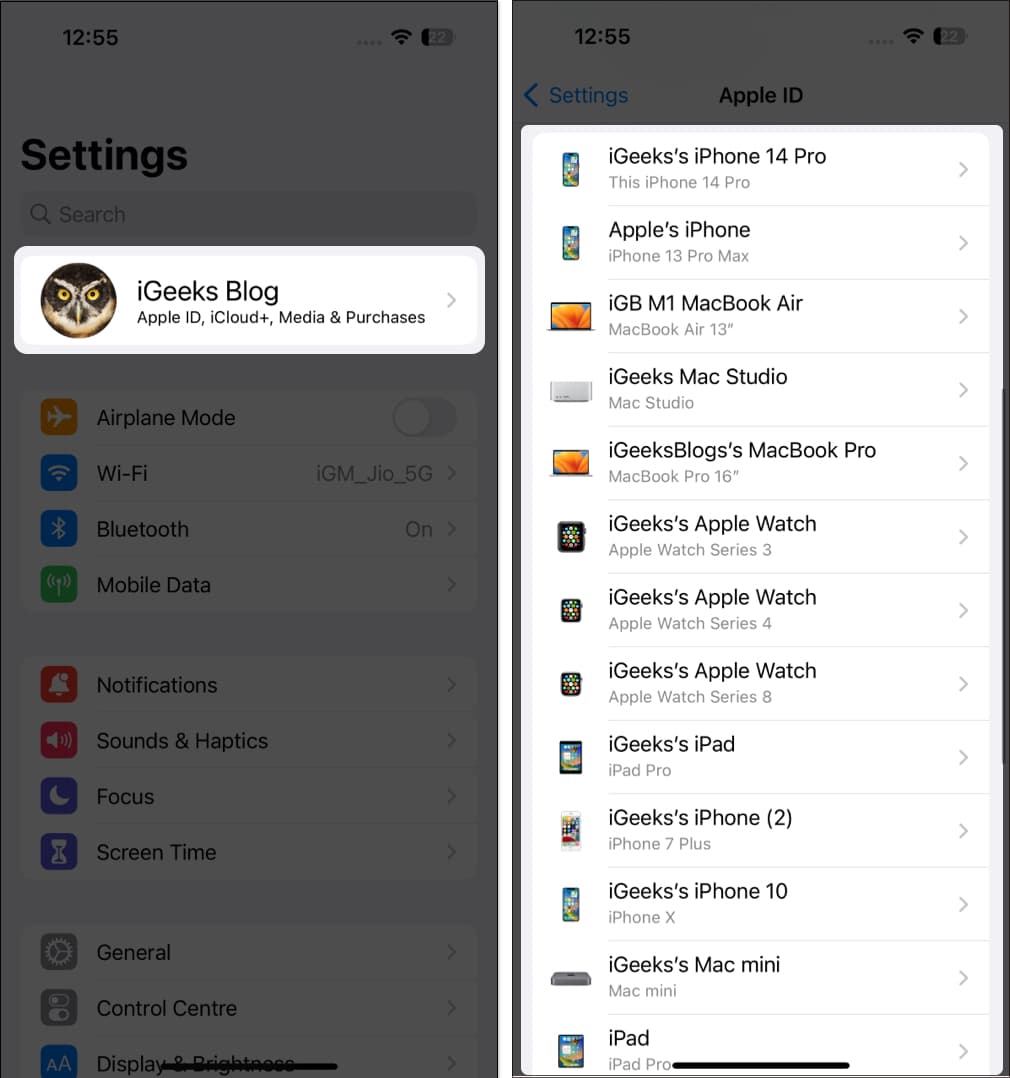
Metod 2: Visa enheter från Mac
- Klicka på Apple-logotypen i menyraden → Välj Systeminställningar.
- Välj ditt namn → Navigera till avsnittet Enheter för att se din lista över enheter.
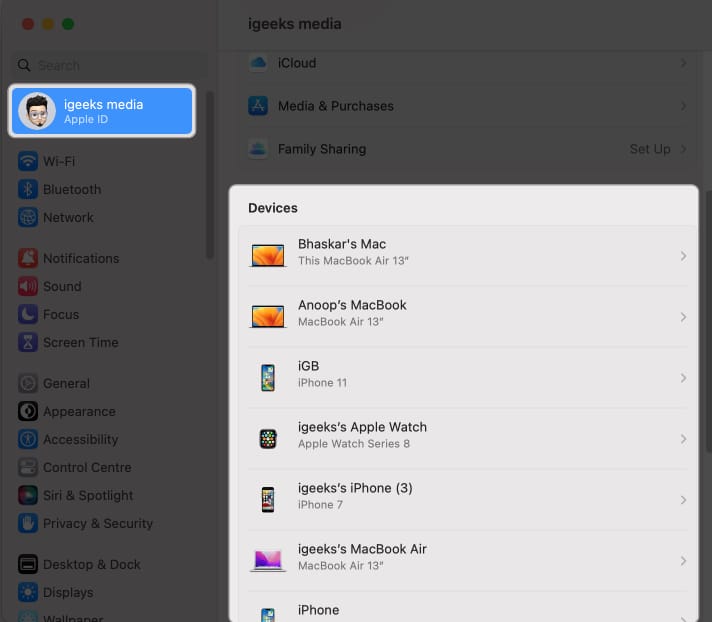
Metod 3: Visa enheter med iCloud
- Öppna valfri webbläsare. Jag använder Google Chrome i illustrationssyfte.
- Sök iCloud.com → Välj Logga in.
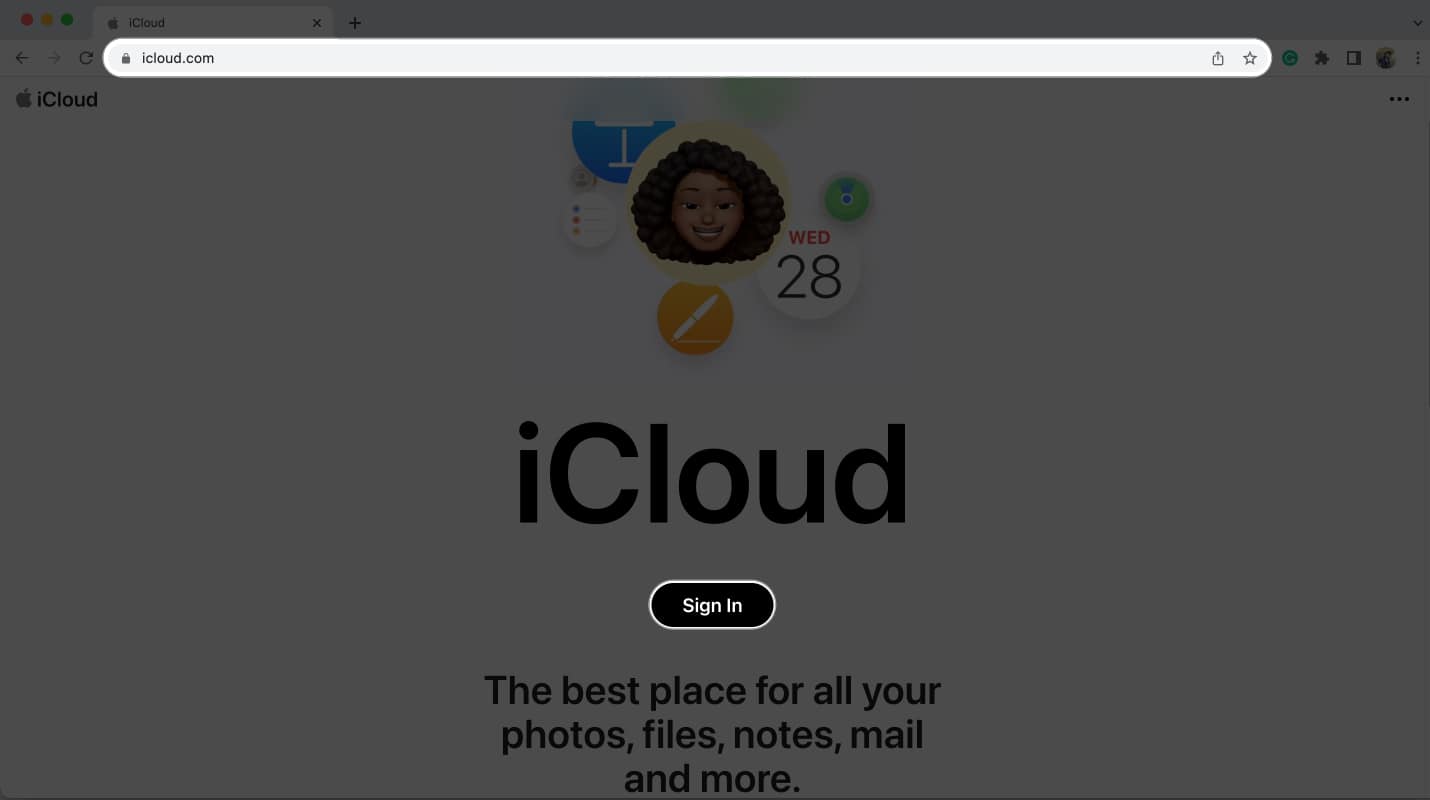
- Logga in med ditt Apple-ID och lösenord.
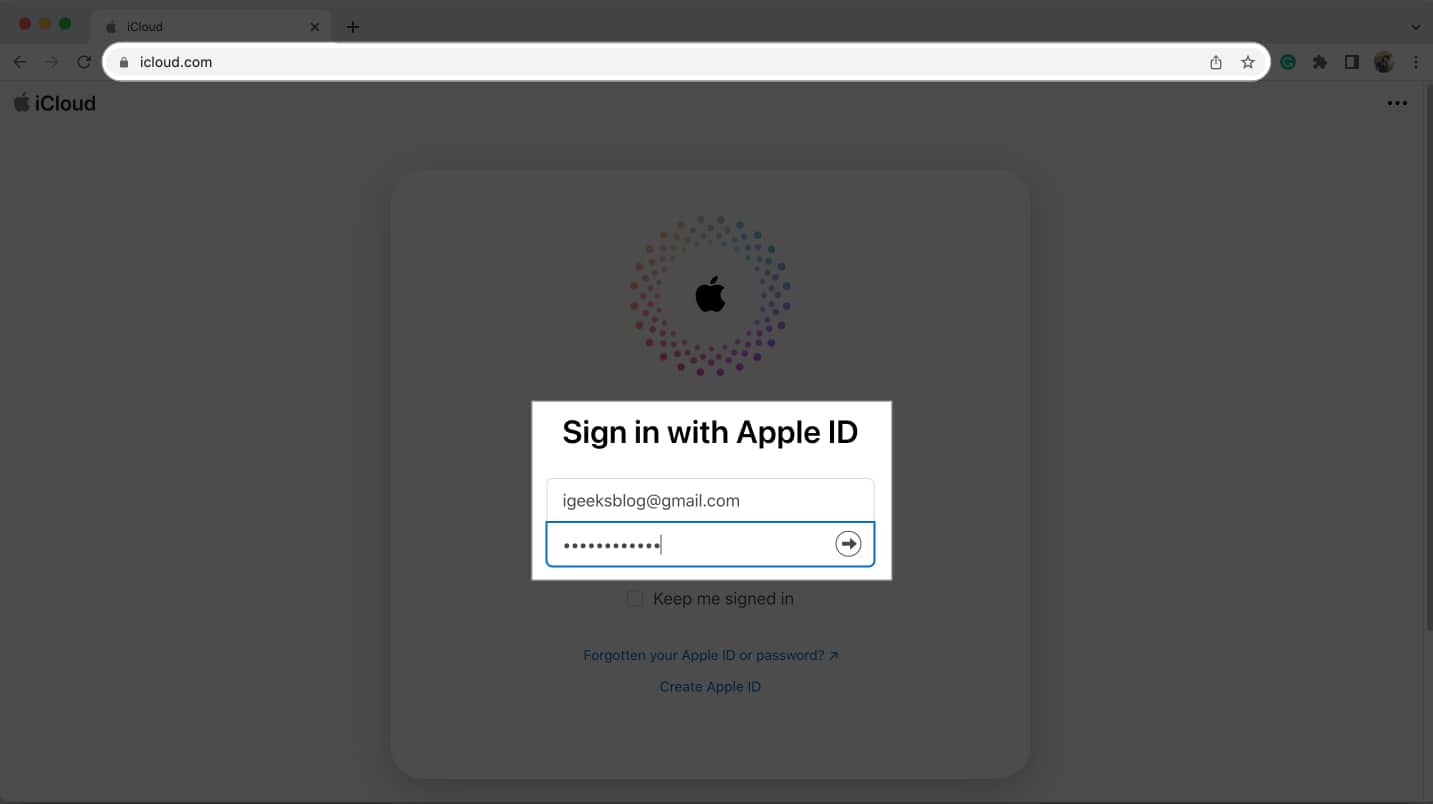
- Gå till Profilikon → Välj Hantera Apple-ID ↗.
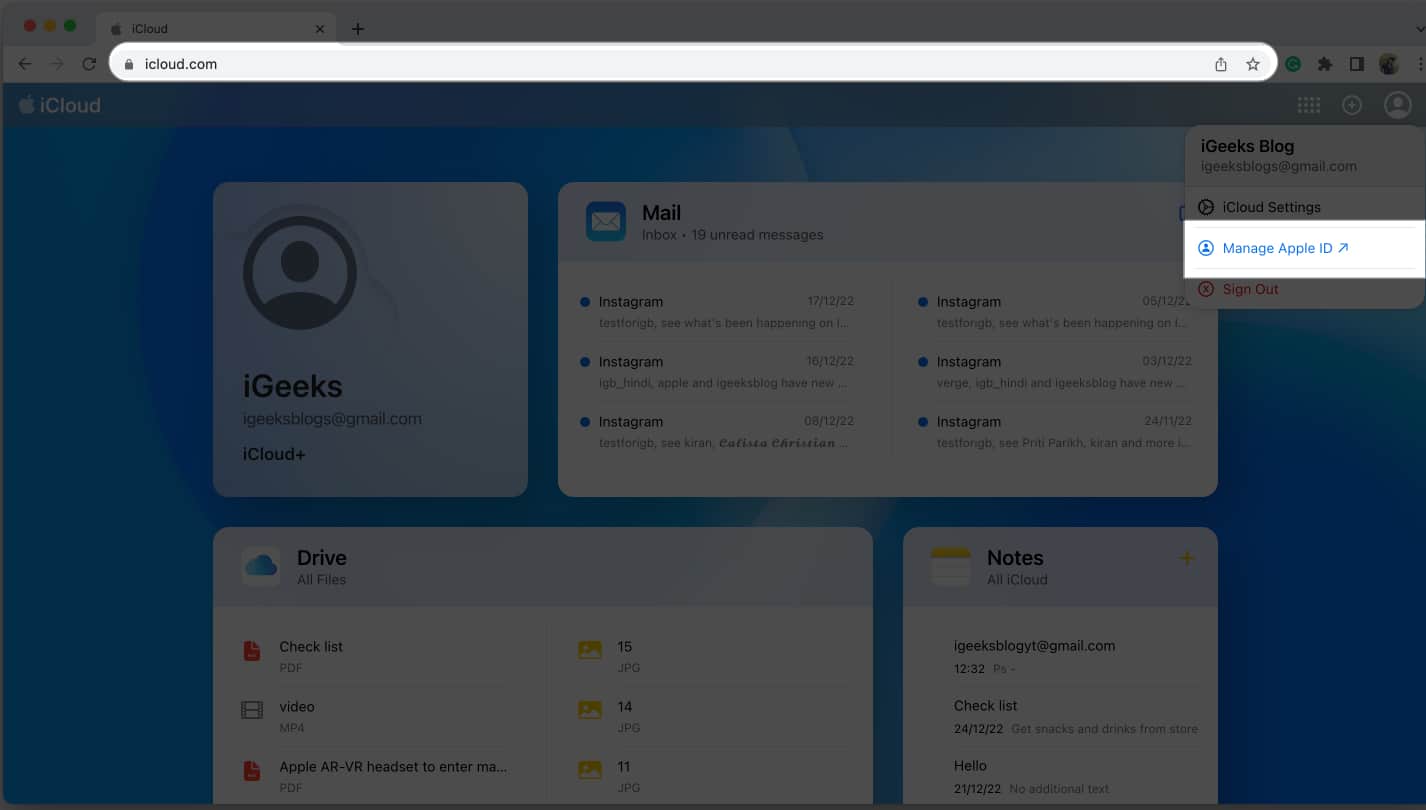
- Gå till fliken Enheter. Nu kan du se alla anslutna enheter på höger sida av rutan.

Metod 4: Kontrollera enheter på webben
- Starta valfri webbläsare → Gå till appleid.apple.com.
- Välj Logga in → Ange ditt Apple-ID och lösenord.
- Välj Enheter. Nu på höger sida av fönstret, kontrollera enheterna som är anslutna till ditt Apple-ID.
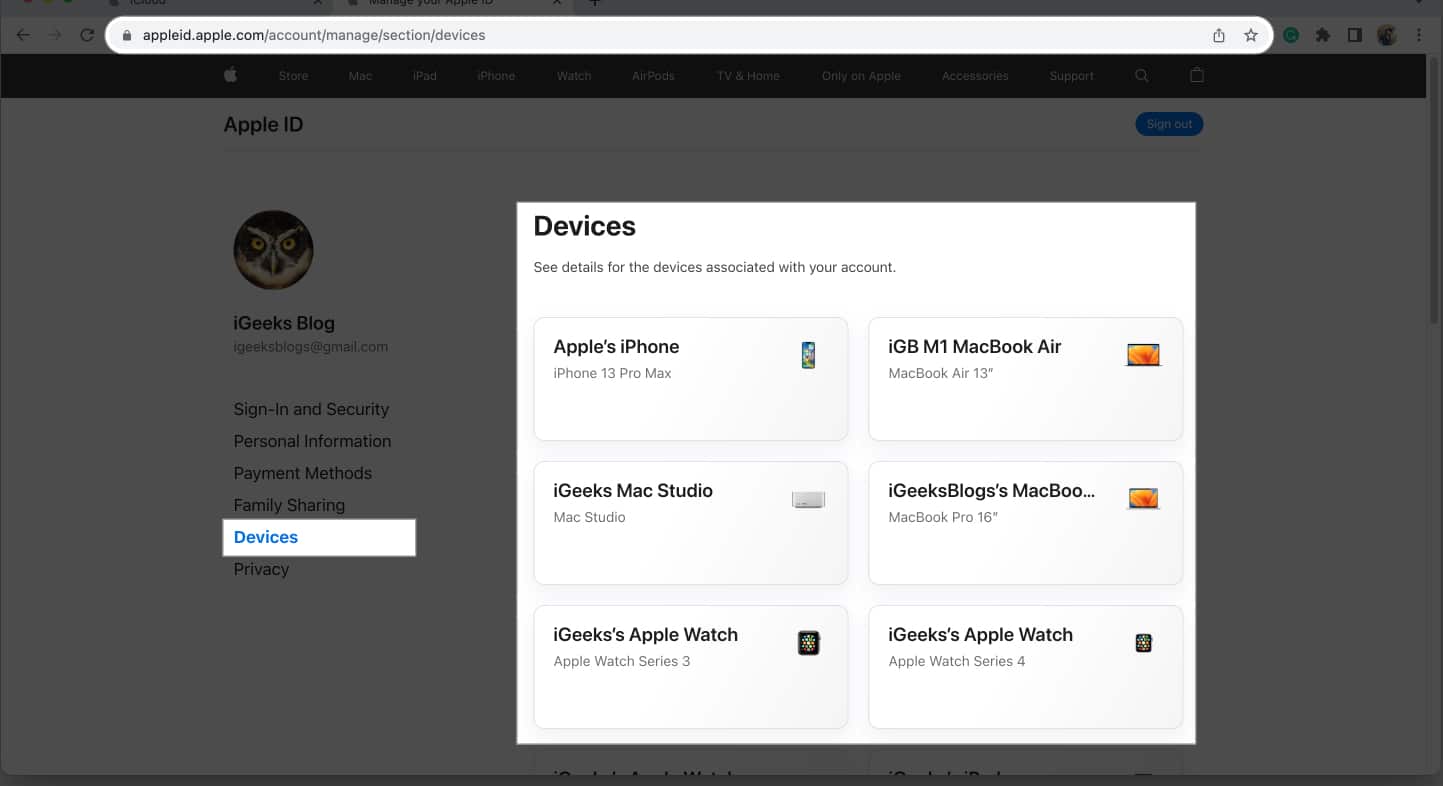
4 sätt att ta bort en enhet från ditt Apple-ID
Apple erbjuder en mängd enkla tekniker för att ta bort en enhet från ditt Apple-ID. Du kan kolla in dem nedan.
Observera att du inte kan använda en enhet för att ta bort sig själv från Apple-ID:t.
Metod 1: Ta bort en enhet från ditt Apple-ID med iPhone
- Öppna appen Inställningar→ Tryck på ditt namn.
- Rulla ner till listan över enheter.
- Tryck på enheten du vill ta bort.
- Välj Ta bort från konto → Välj Ta bort.
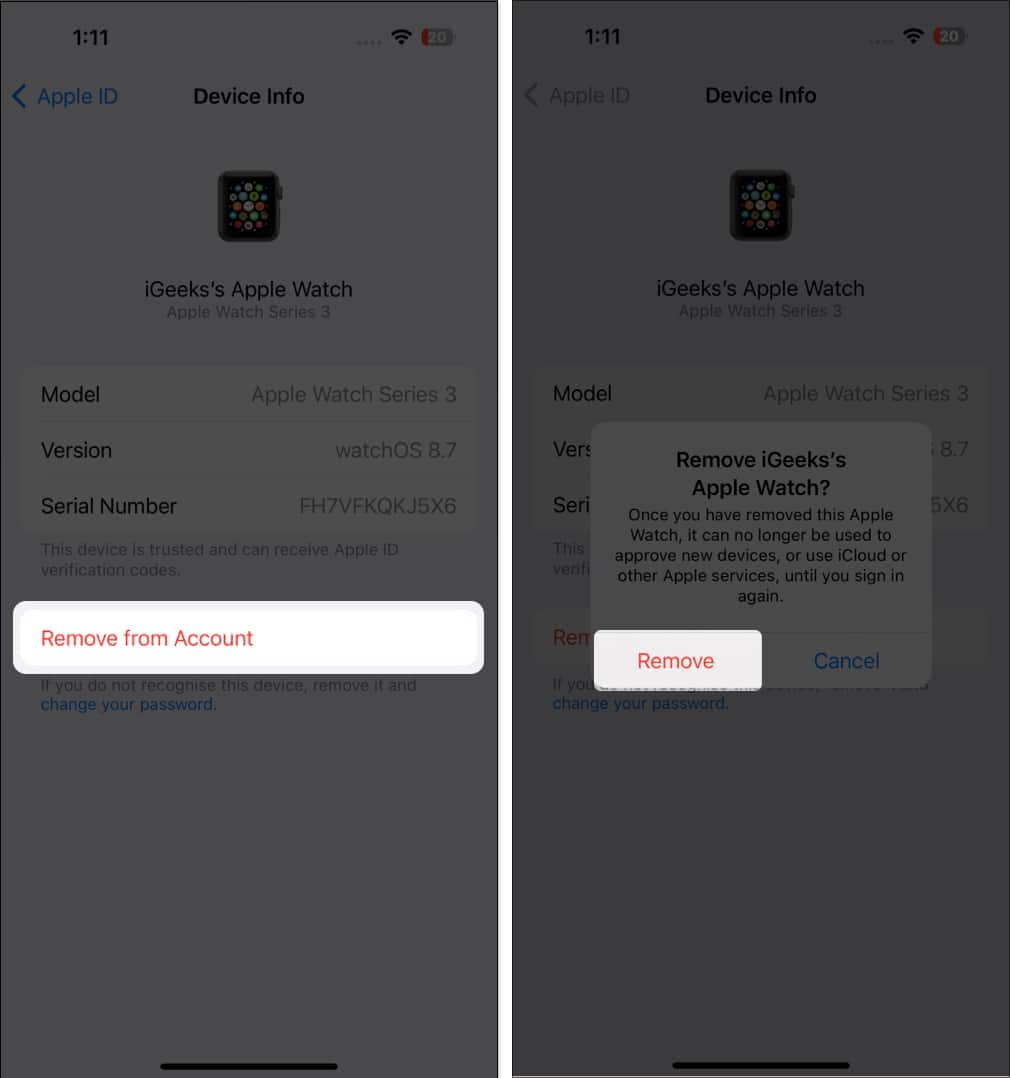
När du har tagit bort en enhet från ditt Apple-ID kan den fortfarande uppmana dig att logga in och få tillgång till dina gamla data. Så det är säkert att radera alla inloggningsuppgifter från den enheten.
Dessutom, om du vill sälja din enhet, är det idealiskt att utföra en fabriksåterställning.
- Gå till Inställningar → Apple ID på den borttagna enheten.
- Tryck på Logga ut.
- Skriv in ditt Apple ID-lösenord → Tryck på Stäng av.
Metod 2: Ta bort en enhet från ditt Apple-ID med Mac
- Gå till Apple-logotypen → Systeminställningar.
- Välj ditt namn → Gå till avsnittet Enheter → Klicka på enhetens namn.
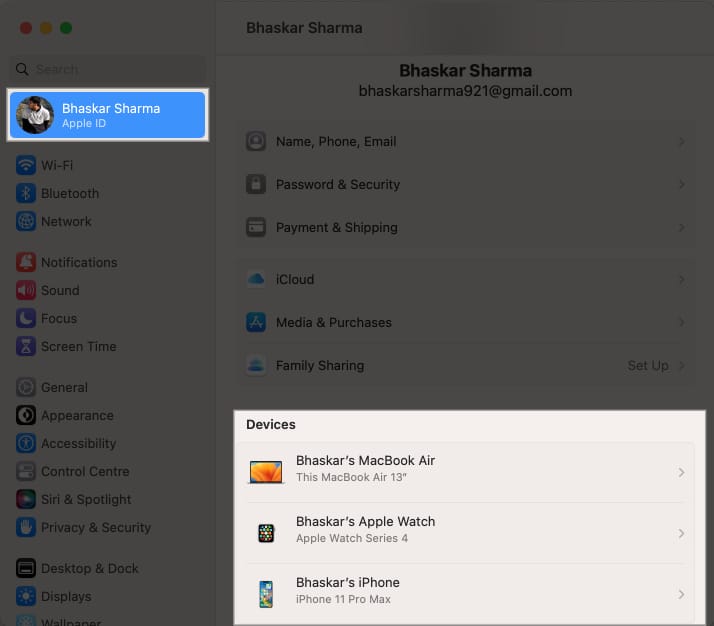
- Välj Ta bort från konto.
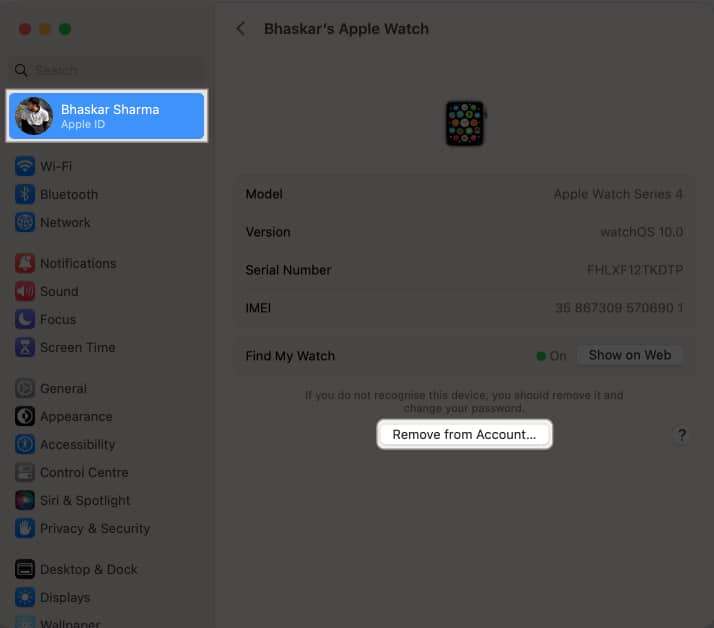
- Välj Ta bort.
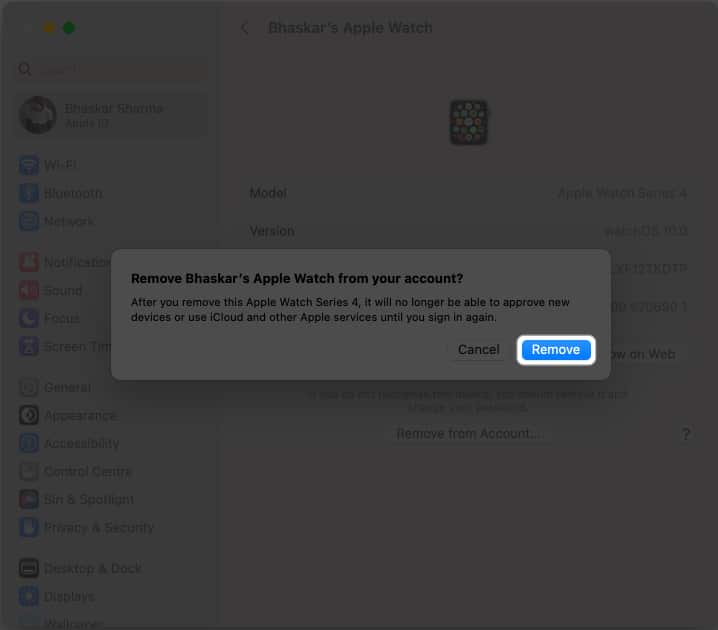
Metod 3: Ta bort en enhet från Apple ID med iCloud
- Öppna iCloud.com → Logga in.
- Ange ditt Apple-ID och lösenord.
- Välj Profilikon → Välj Hantera Apple-ID → Gå till Enheter.
- Välj enhetens namn.
- Välj Ta bort från konto → Välj Ta bort.
Metod 4: Använd Apple ID-kontosidan för att ta bort en enhet
- Besök appleid.apple.com → Välj Logga in.
- Ange ditt Apple-ID och lösenord.
- Navigera till Enheter → Välj enhetsnamn.
- Välj Ta bort från konto → Ta bort.
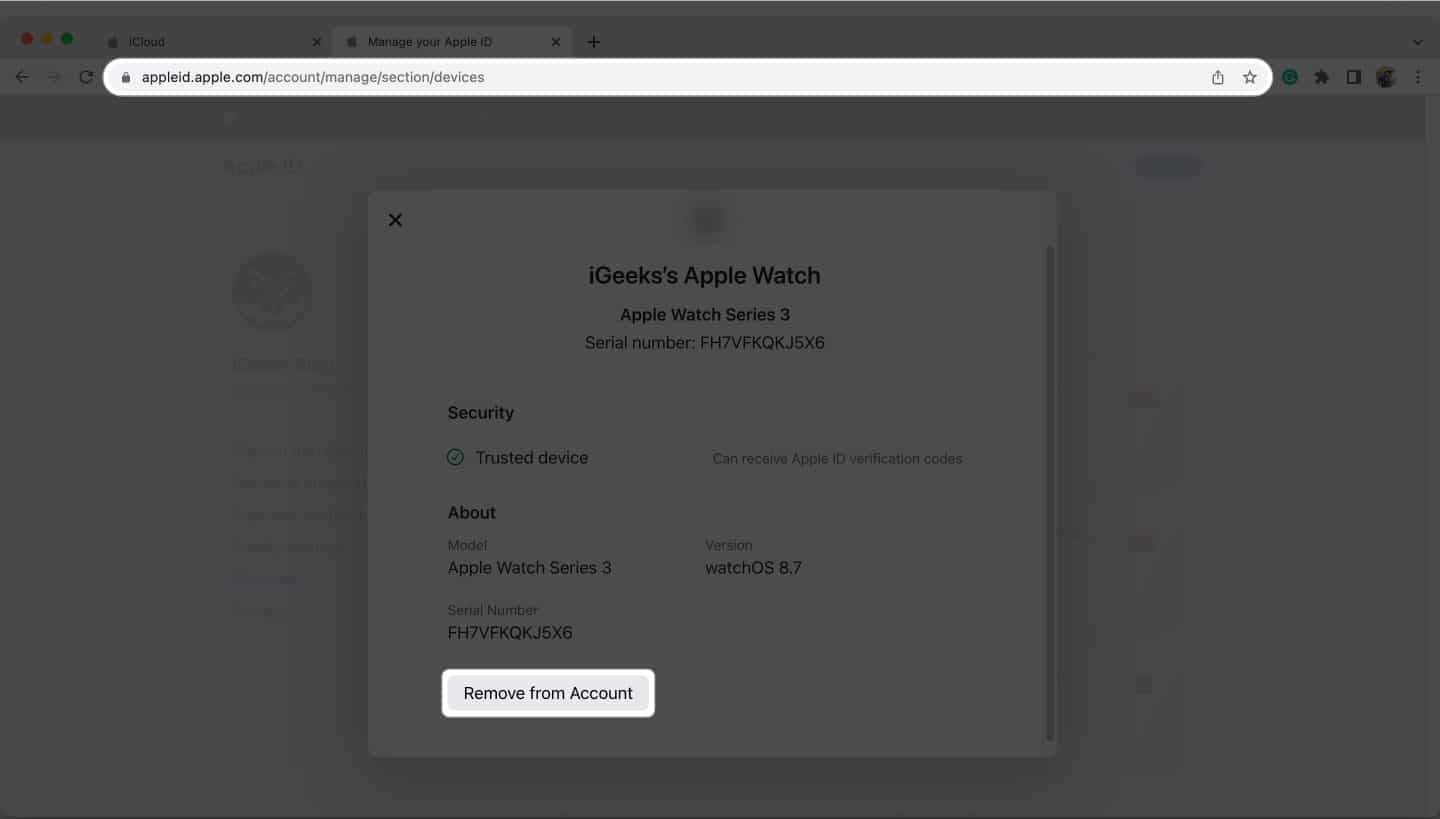
När ska du ta bort en enhet från ditt Apple-ID?
Du måste ta bort enheterna som är kopplade till Apple ID om du vill sälja det eller lämna över det till dina vänner och familj. Det kommer att stoppa alla operationer som är kopplade till ditt Apple-konto på den borttagna enheten, till exempel iCloud-synkronisering, acceptera 2-faktors autentiseringsuppgifter, få varningar eller meddelanden skickade till ditt Apple-konto, göra inköp på App Store eller skapa säkerhetskopior av sig själv .
Om du vill lägga till ytterligare en enhet efter att ha nått din enhetsassocieringsgräns (10 enheter/5 datorer), kan du också behöva ta bort en från ditt Apple-ID. Du kan göra detta för att skapa en plats för den nya gadgeten genom att ta bort den gamla.
Vanliga frågor
När du loggar in på din enhet med ditt Apple-ID ansluts enheten automatiskt till den.
Ja, du bör ta bort föråldrade enheter från ditt Apple-ID eftersom du kan besluta att ge upp din relaterade enhet eller snabbt närma dig din associationsgräns om du fortsätter att lägga till enheter till ditt Apple-ID.
Ditt Apple ID-lösenord kan återställas på flera sätt. Kolla in vårt inlägg om hur du återställer ditt Apple ID-lösenord för en komplett lista med alternativ.
Om du inte kan ta bort en enhet från ditt Apple-ID, logga ut från ditt ID från enheten och försök igen senare. Bortsett från det uppger Apple Support att om du fortfarande inte kan ta bort den, kan du behöva vänta upp till 90 dagar innan du återassocierar enheten med ett annat Apple-ID.
Avslutar…
Du bör vara medveten om att när du tar bort ditt Apple-ID från din enhet kommer tjänster som Find My, Apple Music, Podcast, App Store och så vidare att sluta fungera. Det var allt från min sida. Glöm inte att kolla runt efter mer från oss. Mina rekommendationer listas nedan.
Läs mer:
- Hur man använder Face ID på iPhone och iPad
- Så här ändrar du Apple-ID på iPhone, iPad, Mac eller Windows
- iPhone frågar hela tiden efter Apple ID-lösenord
Författarprofil
Bhaskar
Bhaskar är medlem i iGB-familjen och tycker om att experimentera med ord och rytmer. Han har också en talang för webb- och apputveckling. Om du inte skriver kan du hitta honom på snören eller ägna sig åt sport. Och till kvällen kommer hans citat att dyka upp på dina Instagram-flöden.